
格式化细胞分裂柱状图 |

|

|

|
|
|
格式化细胞分裂柱状图 |

|

|

|
格式化细胞分裂柱状图
|
|
||
在本节中,我们将:
| • | 学习如何为细胞分裂曲线加上不同的颜色,以更好地查看用户感兴趣的细胞群。 |
| • | 学习如何创建曲线拟合统计。 |
| • | 学习如何对细胞分裂柱状图做平滑处理。 |
| 1. | 请在细胞分裂柱状图上点击,将其选中。 |
| 2. | 请选中Format(格式)→Plot Options(绘图选项)→Overlays(叠加图层)命令。 |
这时会出现Formatting Overlays (格式化叠加图层)对话框(图T20.22)。
| 3. | 请从左边选中Undivided Cells(未分裂的细胞) |
| 4. | 请从Color(颜色)下拉列表中选中Blue(蓝色) |
| 5. | 请从Fill Style(填充样式)下拉列表中选中第一个选项,一个完全填充的矩形 |
| 6. | 请点击OK。 |
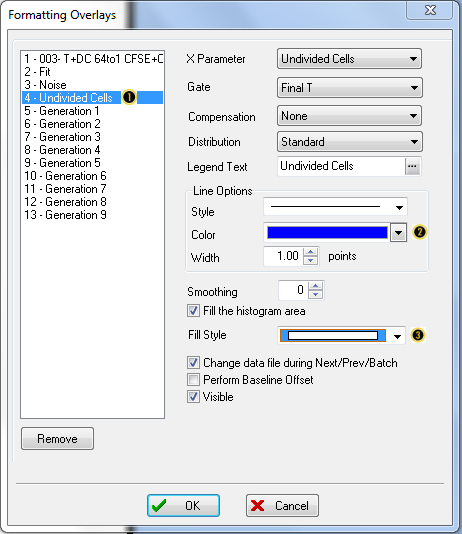
图T20.22 Formatting Overlays Dialog (格式化叠加图层对话框)
这时会出现细胞分裂柱状图,其中蓝色的信号峰代表未分裂的细胞(图T20.23)。这让用户可以很容易地确认拟合峰的正确位置。用户可以通过这种方式修改一个或所有的拟合元素。
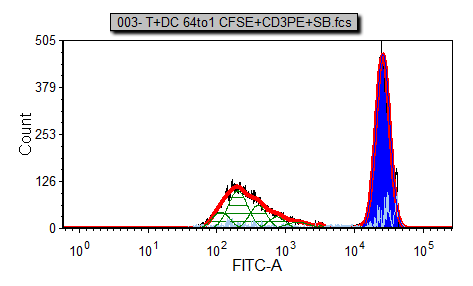
图T20.23 Proliferation Histogram Formatted to Show Undivided Cells in Blue (格式化的细胞分裂柱状图显示蓝色的未分裂细胞)
RMS error(均方根误差)以及R-Chi Square(R-卡方)是两个衡量拟合好坏的统计数据。在设置细胞分裂拟合参数时,注意一下参数修改如何影响这两个统计数据是非常重要的。从数学理论上说,能够使得RMS error(均方根误差)以及R-Chi Square(R-卡方)最小的设置组合是最好的拟合。我们现在来演示一下和细胞分裂模型相关的统计。
| 7. | 请右键点击细胞分裂柱状图,调出相关弹出菜单。 |
| 8. | 请从弹出菜单上选中Statistics(统计)→Proliferation Fit Statistics(细胞分裂拟合统计)。 |
这时会出现Proliferation Fit Statistics(细胞分裂拟合统计)窗口。
| 9. | 请右键点击细胞分裂柱状图,调出相关弹出菜单。 |
| 10. | 请选中Statistics(统计)→Proliferation Population Statistics(细胞分裂细胞群统计)。 |
这时会出现Proliferation Population Statistics(细胞分裂细胞群统计)窗口。
| 11. | 请移动一下这两个统计窗口,让细胞分裂柱状图处于可见状态(图T20.24)。 |
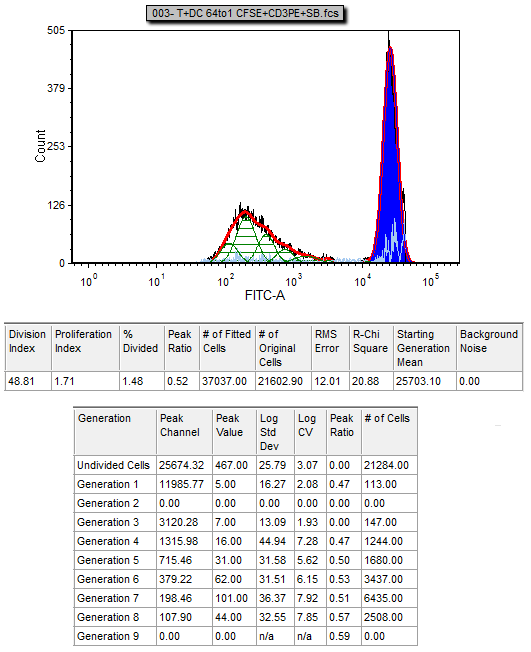
图T20.24 Proliferation Histogram with the Proliferation Fit Statistics and Population Statistics (细胞分裂柱状图以及细胞分裂拟合统计和细胞群统计)
我们现在要来把细胞分裂柱状图进行平滑处理。
| 12. | 请点击细胞分裂柱状图,将其激活。 |
| 13. | 请选中 Format(格式)→Plot Options(绘图选项)→Overlays(叠加图层)命令。 |
这时会出现Formatting Overlays(格式化叠加图层)对话框,如图T20.22所示。
注意到,在默认情况下,左手边的第一个叠加图层处于选中状态。这将是我们要进行平滑处理的叠加图层,因为其它的叠加图层都是从拟合算法中计算出来的。
| 14. | 请把Smoothing(平滑度)增加到2。 |
| 15. | 请点击OK。 |
这时细胞分裂柱状图以及统计数据已经进行了更新,来显示这个平滑处理(图T20.25)。黑色的原始数据轮廓线平滑了很多,但是拟合曲线基本没变。尽管这一处理给出了一个更好的视觉呈现,但这一功能要谨慎使用,因为它会影响使用原始数据获得的统计数据,因而进一步影响对数据的表述。
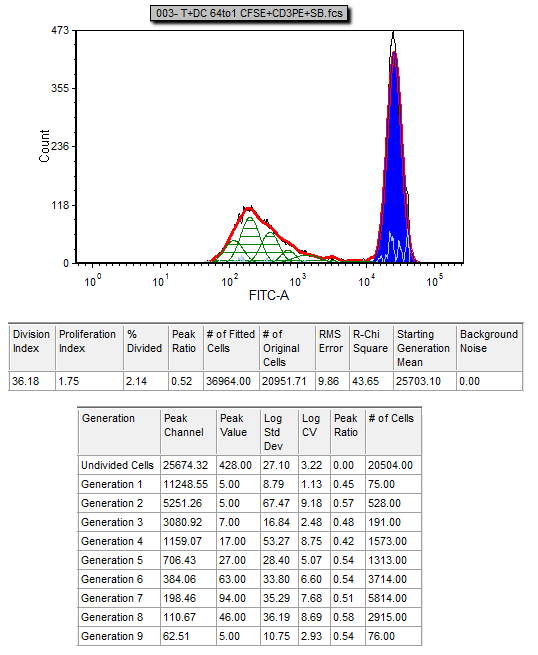
图T20.25 Proliferation Histogram and Associated Statistics with Smoothing (细胞分裂柱状图以及和平滑处理相关的统计)